
Cambiare il profilo della connessione di rete
Non riesci a vedere i computer in rete?
Probabilmente hai un profilo di rete pubblica invece di rete privata.
Ti sei connesso ad una rete pubblica, ma hai selezionato il profilo di rete privato mettendo così a rischio la sicurezza dei tuoi dati?
Devi cambiare subito il profilo da rete privata a rete pubblica.
Queste sono le problematiche più frequenti quando si sbaglia involontariamente la selezione del profilo di rete o quando si tira ad indovinare, ovviamente dando per scontato che la rete sia funzionante.
In questo Tutorial ti spiego come cambiare il profilo della connessione di rete, cioè come passare da rete pubblica a rete privata o da rete privata a rete pubblica.
Quando colleghi il computer ad una rete, la prima cosa che ti viene richiesto è il profilo di connessione: rete pubblica o rete privata?
Per approfondire la conoscenza del profilo della connessione di rete, puoi dare un’occhiata al Tutorial Profil, così imparerai anche a cambiarne le impostazioni.
Il profilo pubblico è consigliato quando ci connettiamo ad una rete pubblica (bar, aeroporti, centri commerciali, ecc.), perché rende il computer invisibile nella rete, cioè non potrà essere individuato e non potrà individuare gli altri dispositivi connessi alla rete, però potrà accedere tranquillamente ad Internet.
Il profilo privato, invece, è consigliato per tutte le reti aziendali e domestiche, perché rende il computer visibile nella rete, quindi potrà essere individuato e a sua volta potrà individuare gli altri computer della rete, inoltre potrà condividere propri file e cartelle con altri computer.
Vediamo insieme come cambiare il profilo della connessione di rete.
Cambiare il profilo di connessione di rete con Windows 10
Se hai Windows 10 premi contemporaneamente i tasti Windows + I per aprire il pannello delle Impostazioni
Clicca su Rete e Internet

Nel menu a lato clicca Stato. Nel pannello sotto il nome della rete leggi il tipo di profilo applicato, che nell’esempio e Rete privata. Seleziona più inbasso Modifica proprietà di connessione per cambiare il profilo.

Il cambio è molto semplice, basta spuntare il profilo che desideri, Pubblico o Privato.
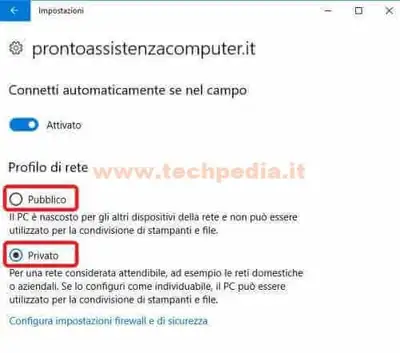
Alla fine chiudi tutti i pannelli attivi.
Cambiare il profilo di connessione di rete con Windows 8.1
Se hai Windows 8.1 premi contemporaneamente i tasti Windows + I per aprire il pannello delle Impostazioni
Clicca su Modifica impostazioni PC

Nel menu a lato clicca Rete.
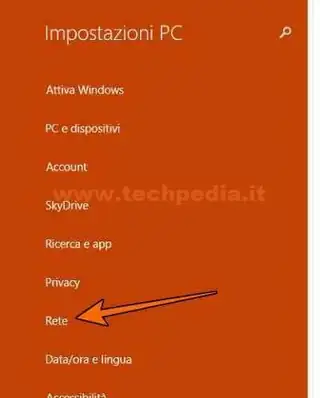
Clicca sulla Rete che intendi cambiare il profilo.
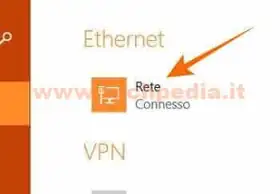
Se Trova dispositivi e contenuto è attivo, il profilo è Rete Privata, mentre se non è attivo, il profilo è Rete Pubblica.
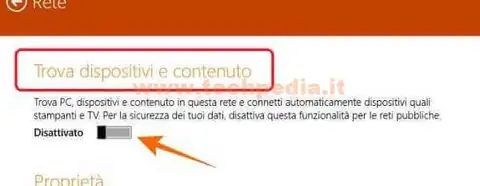
Scegli il tipo di profilo che desideri e alla fine chiudi tutti i pannelli attivi.
Cambiare il profilo di connessione di rete con Windows 7
Se hai Windows 7, per accedere alle opzioni di condivisione apri il Pannello di controllo.
Se non sai come aprire il Pannello di controllo premi contemporaneamente i tasti Windows + R, nella casella che compare scrivi Control e premi Invio
Nel Pannello di controllo clicca su Centro connessioni di rete e condivisione
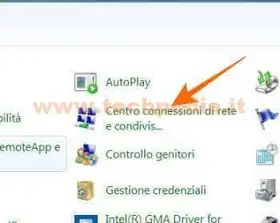
Nel pannello sotto il nome della rete leggi il tipo di profilo applicato, che nell’esempio e Rete aziendale, cioè privata.
Clicca sul profilo per cambiarlo.

Clicca sul tipo di profilo che desideri, Pubblica o Aziendale (Privato)

Clicca Chiudi al pannello successivo e chiudi tutti i pannelli attivi.
Rete domestica, che è una particolare tipo di rete privata, l’ho esclusa volutamente dalla discussione, perché con le recenti versioni di Windows 10 il gruppo Home non esiste più.
Sperando di esserti stato d'aiuto ti invito a seguirmi anche su Facebook e VK e torna a trovarmi.
QR Code per aprire l'articolo su altri dispositivi
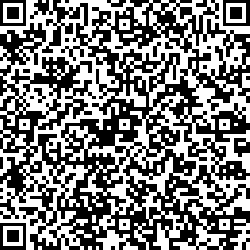
Autore: Pasquale Romano Linkedin


